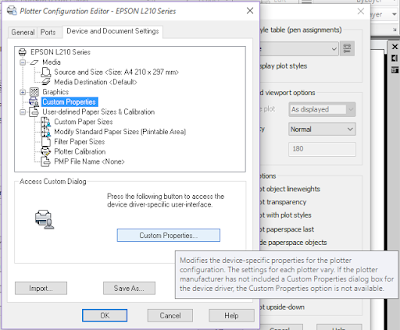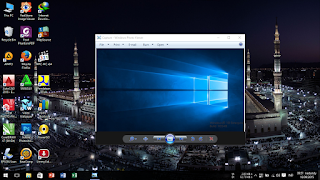Cara Mencetak Layout Autocad Ukuran A3 Di Kertas A4 Tanpa Memperkecil Gambar
Cara Mencetak Layout Autocad Ukuran A3 Di Kertas A4 Tanpa Memperkecil Gambar - AutoCAD adalah software yang menggambar desain baik desain bangunan, jalan raya, irigasi dan lain - lain yang bisa menghasilkan output berupa gambar yang dicetak melalui printer dalam berbagai ukuran kertas. Namun biasanya ada kendala ketika akan mencetak gambar ukuran A3 namun Printer A3 nya tidak ada, atau ada tapi rusak karena sesuatu hal maka ada alternatif lain yaitu mencetaknya di printer ukuran A4 namun menggunakan 2 kertas yang disambung. Saat ini saya akan berbagi cara untuk " Cara Mencetak Layout Autocad Ukuran A3 Di Kertas A4 Tanpa Memperkecil Gambar ", iya mencetak gambar ukuran A3 di kertas A4 namun ukurannya tetap sama dengan ukuran A3 (29,7 x 42,0 cm).
Baiklah berikut caranya akan saja jelaskan menggunakan gambar agar lebih mudah
Pertama setting ukuran kertas pada tab layout yang anda inginkan menjadi ukuran keras A3, caranya klik kanan pada tab layout pilih Page Setup Manager
kemudian akan muncul kotak dialog
maka akan muncul kotak dialog Properties Printer, berhubung aku menggunakan jenis printer EPSON L210 dimana printer ini hanya bisa mencetak di kertas A4 maka tampilan Properties nya seperti ini
Pada bagian Multi-Page klik tombol Drop down pilih 2x1 Poster jangan lupa ubah orientasi kertas menjadi Landspace kemudian untuk memudahkan pada saat meyatukan 2 lembar kertas A4 nanti maka tampilkan garis bantu klik Setting
lalu pindah ke tab More Options
Pertama setting ukuran kertas pada tab layout yang anda inginkan menjadi ukuran keras A3, caranya klik kanan pada tab layout pilih Page Setup Manager
kemudian akan muncul kotak dialog
Page Setup Manager
Klik saja Modify . . .
pilih jenis printer yang akan digunakan, lalu klik Properties disampingnya
Kemudian klik Custom Properties
Pada bagian Multi-Page klik tombol Drop down pilih 2x1 Poster jangan lupa ubah orientasi kertas menjadi Landspace kemudian untuk memudahkan pada saat meyatukan 2 lembar kertas A4 nanti maka tampilkan garis bantu klik Setting
atur sesuai gambar
Pilih ukuran A3 297 x 420 mm pada bagian Dokumen Size
lalu ukuran A4 210 x 297 mmpada bagian Output Paper
Klik OK atau Enter
Untuk menyimpan pengaturan ini klik Save As
Berikan nama jenis Plotters nya,
tujuannya jika nantinya ingi mencetak dengan cara seperti ini maka langsung saja pilih jenis Plotter yang anda simpan
jika muncul seperti ini klik OK saja
Itulah Cara Mencetak Layout Autocad Ukuran A3 Di Kertas A4 Tanpa Memperkecil Gambar semoga bermanfaat bagi kita semua.